Naučte se používat Premiere Pro ke zrychlení videa pomocí 2 alternativ Premiere
Premiere pro je jedním ze špičkových softwarů vyvinutých společností Adobe pro profesionální úpravy videa. Výkon tohoto nástroje byl také chválen mnoha uživateli, kteří jej již používají. Ve skutečnosti vás s pomocí tohoto nástroje naučíme zrychlit vaše videa. Takže nebudete muset procházet mnoha nastaveními nebo čímkoli, co budete dělat jako první. A teď vás to naučíme dál jak zrychlit video v Premiere Pro a jaké jsou pro to alternativy.
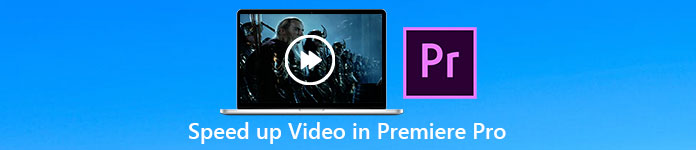
Část 1. Jak zrychlit video v Premiere Pro
Špičkový video editor, který byste si rádi koupili a používali, je Adobe Premiere Pro. Tento nástroj je úplný balíček, který by profesionál určitě rád použil. Protože tento software zvládne náročné úpravy, které byste rádi dělali, pokud jste profík. Také, pokud chcete působivý výstup, musíte se naučit, jak tento nástroj používat. Ale naučit se používat Premiere Pro vám určitě zabere hodně času, takže pokud jste zaneprázdněný člověk, musí to být vaše poslední možnost. Pokud se však chcete učit a máte spoustu volného času, musíte to zkusit.
Navíc, pokud chcete použít tento nástroj, musíte utratit velké množství peněz, protože je to doslova drahé ve srovnání s jinými nástroji pro úpravu videa. Pokud se tedy nyní chcete dozvědět, jak používat Adobe Premiere Pro cc 2018 nebo vyšší verzi ke zrychlení videa, postupujte podle níže uvedených zjednodušených kroků.
Kroky, jak zrychlit video na Adobe Premiere Pro:
Krok 1. Kupte si a stáhněte si Adobe Premiere Pro na jeho oficiálních stránkách. Poté spusťte nástroj pro zrychlení.
Krok 2. Klikněte na ikonu Soubor, pak pokračujte na Nový a Projekt počkejte, až se zobrazí rozhraní jako toto, a klikněte na OK pokračovat. Otevřete složku a vyhledejte video, přetáhněte soubor do Prohlížeč médií vložit ji vedle Časová osa.
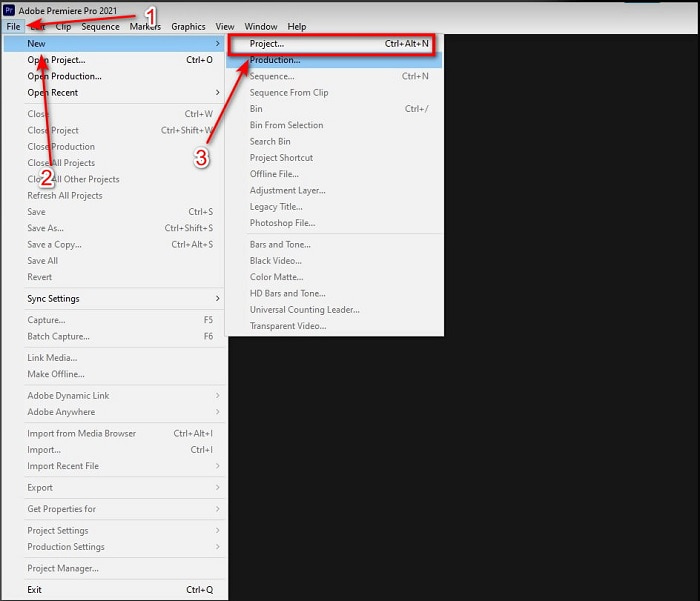
Krok 3. Klikněte na video, které vložíte na časovou osu, a klikněte Klip Nahoře. Pak pod ním je Rychlost/Trvání a trefit to. Změňte procento rychlosti podle svých potřeb a klikněte OK pro uložení zrychlení a uložení souboru klikněte na Vývozní knoflík.
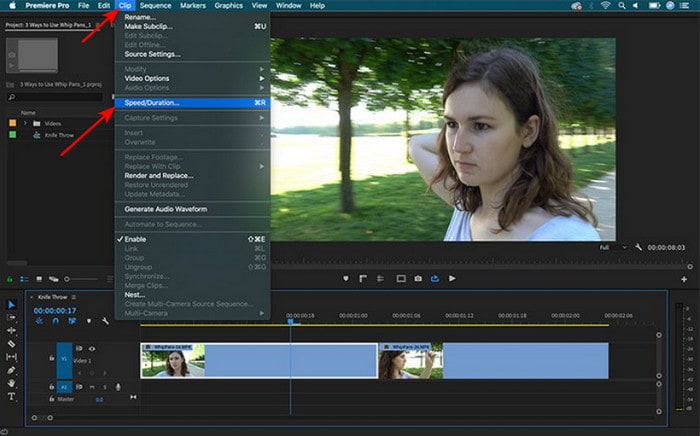
Část 2. 2 nejlepších alternativ Premiere Pro ke zrychlení videí
1. Video Converter Ultimate
Pokud je vaším problémem zrychlení, pak to musí být řešení, představovat vám je Video Converter Ultimate. Na rozdíl od jakéhokoli editoru videa je tento fenomenální nástroj nejlepší ve všech druzích úprav, převodu, GIF maker, boosteru, zpětného chodu, zrychlení a dalších. Také mnoho uživatelů již tento software miluje, protože poskytuje pokročilé funkce, jako je Adobe Premiere Pro, ale ve formě zjednodušené verze. Kromě toho nemůžeme najít nástroj, který poskytuje pokročilé funkce, které se velmi snadno používají. V podstatě neexistuje nic jako Video Converter Ultimate. Přestože je tento nástroj placený, stále stojí za každý cent, který se chystáte utratit, a je velmi levný. Takže teď, pokud to chcete vědět jak zrychlit video v Premier pro alternativně, pak postupujte podle tohoto kroku níže.
Kroky, jak zrychlit videa s pomocí Video Converter Ultimate:
Krok 1. Stáhněte si software na disk počítače, poté jej nainstalujte a pokračujte.
Stažení zdarmaPro Windows 7 nebo novějšíBezpečné stahování
Stažení zdarmaPro MacOS 10.7 nebo novějšíBezpečné stahování
Krok 2. Spusťte nástroj a poté klepněte na Panel nástrojů a najděte ovladač rychlosti videa.
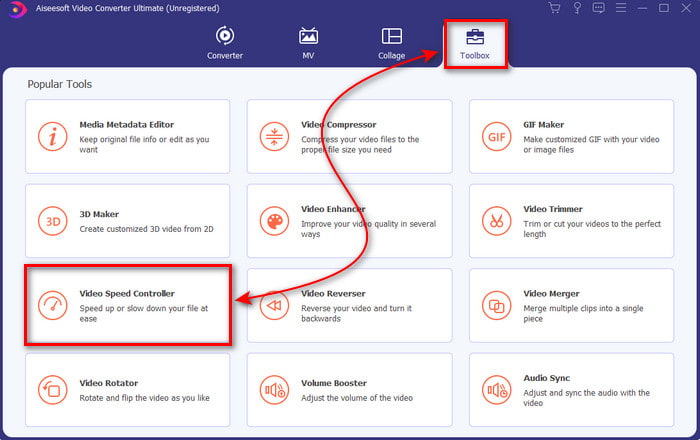
Krok 3. Chcete-li přidat video, chcete urychlit kliknutím na tlačítko +. Poté vyhledejte soubor ve složce a klikněte otevřeno pro vložení video souboru.
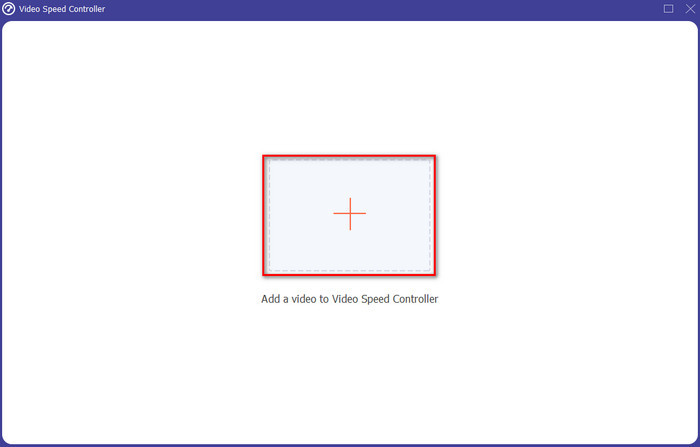
Krok 4. Poté kliknutím na ikonu vyberte požadovanou rychlost videa krabice možnosti. Pokud jste nyní spokojeni s rychlostí svého videa, klikněte Vývozní uložit přímo do počítače.
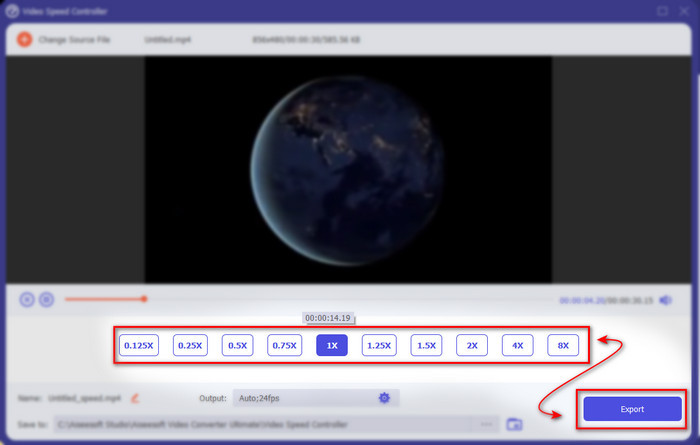
Krok 5. Po dokončení procesu exportu se zobrazí složka. Klikněte na soubor, který jste dříve zrychlili, a budete ohromeni tím, že rychlost videa neztrácí žádnou kvalitu.
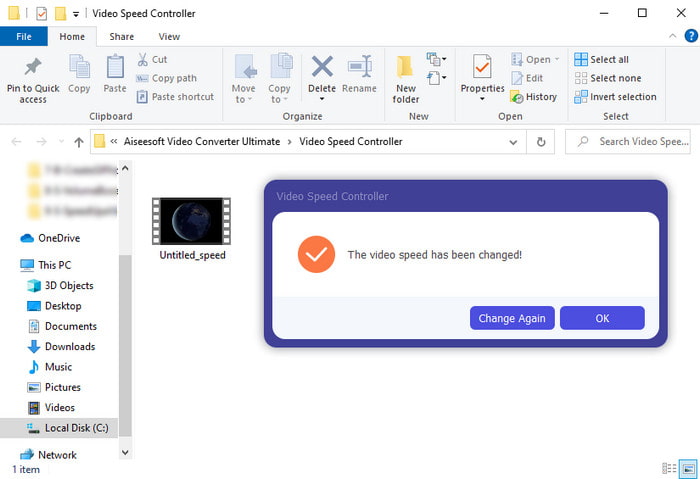
2. iMovie
Pokud máte Mac, je nutné tento nástroj používat, protože je již ve vašem Macu předinstalován. iMovie je jedním z populárních video editorů, které byste rádi používali kvůli bezplatným funkcím, které tento nástroj poskytuje. Pokud jste uživatelem systému Windows, neočekávejte, že tento nástroj můžete použít, protože na vašem počítači není k dispozici. I když je použití tohoto nástroje zdarma, stále existují určité překážky, jako jsou hlavní editační funkce, které byste chtěli použít, a které nejsou v tomto nástroji dostupné. Nicméně, pokud máte omezený rozpočet, pak to musí být pro uživatele Mac. Také, pokud chcete dosáhnout něčeho takového Premiere Pro zrychluje video potom postupujte podle níže uvedených kroků.
Jak zrychlit videa na iMovie:
Krok 1. Otevřete iMovie na Macu a klikněte Soubor pak Importovat média vyberte soubor a pokračujte.
Krok 2. Přetáhněte dříve vložené video do Časová osa. Poté klikněte na soubor videa na časové ose, abyste mohli upravit rychlost. Na pravé straně klikněte na Rychlost pak v rozevíracím seznamu vyberte rychlost, kterou chcete použít.
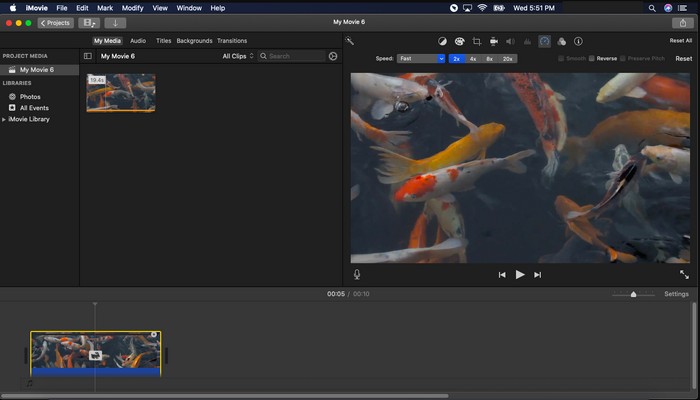
Krok 3. Po použití zrychlení klikněte Vývozní a Exportovat soubor pro uložení zrychlené verze videa.
Část 3. Časté dotazy o zrychlení Premiere Pro
Mohu zpomalit video na Premiere Pro?
Naprosto ano, postupujte stejně, jako jsme udělali nahoře, ale nyní se procento změní na méně než sto, aby to bylo pomalejší. Nebo můžete kliknout sem a zjistit, jak na to zpomalit video podrobně.
Jak rychle mohu nastavit video na Premiere Pro?
Maximální procento, které můžete nastavit na rychlosti videa, je 10 0001 TP1T procent. Pokud tedy chcete vědět, zda je to skutečné, zkontrolujte si to sami a nastavte rychlost na 10 000%.
Má Adobe Premiere Pro systémové požadavky?
Ve skutečnosti ano, existují minimální požadavky, které software Adobe potřebuje, aby mohl nástroj správně používat. Jako v tomto seznamu níže: GPU: Intel® i5-4590 / AMD FX 8350 ekvivalentní nebo nejnovější; RAM: 8 GB paměti RAM nebo ještě vyšší; operační systém: Microsoft Windows nebo macOS; displej by měl mít rozlišení 1920 x 1080 nebo vyšší.
Závěr
Jak se blížíme ke konci, je nám nyní jasnější, že i jednoduché zrychlení lze provést s premiérovým profíkem. Premiérový profesionál je však super drahý, a proto uvádíme nějaký dostupný software, který byste rádi použili ke zrychlení. Stejně jako Video Converter Ultimate, protože tento software poskytuje špičkové editační funkce, i když je váš počítač nižší třídy. Pokud tedy chcete vědět, jak snadno zrychlit video v Premiere Pro, stáhněte si Video Converter Ultimate a zažijte stejnou funkci, ale ve snadné verzi.



 Video Converter Ultimate
Video Converter Ultimate Screen Recorder
Screen Recorder


